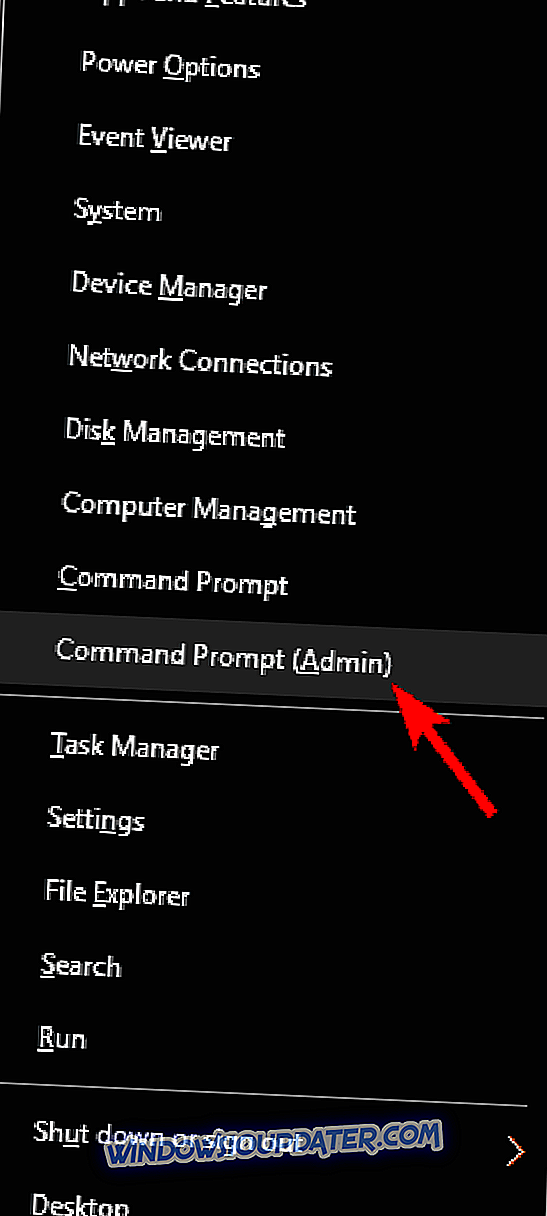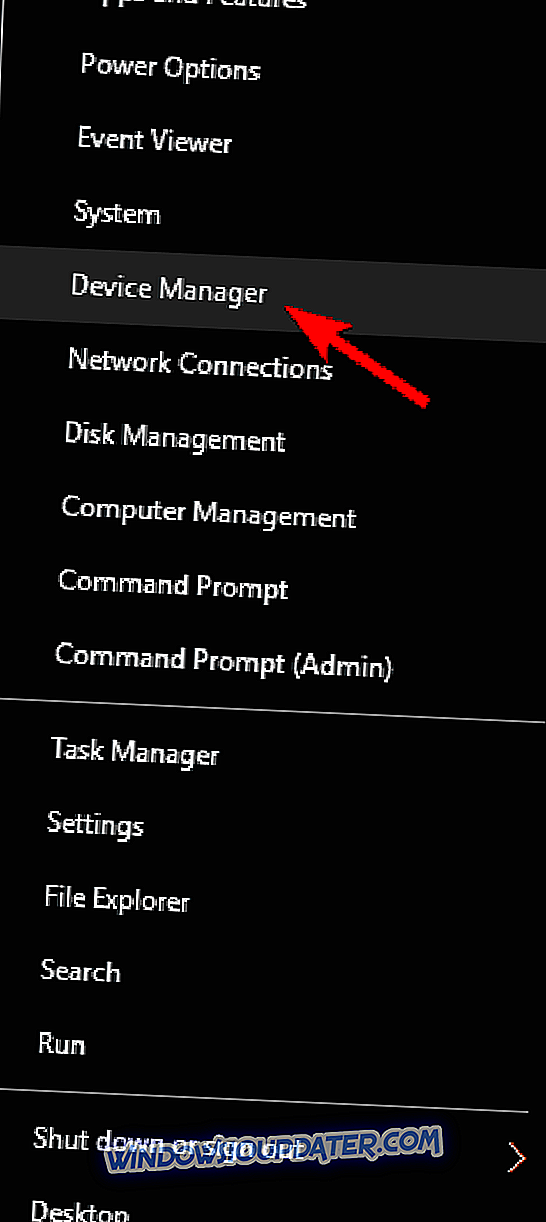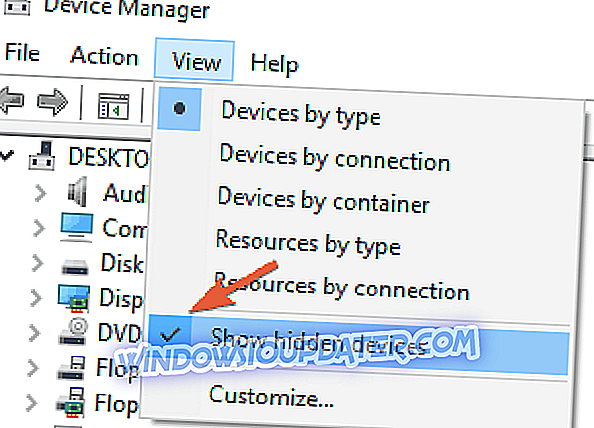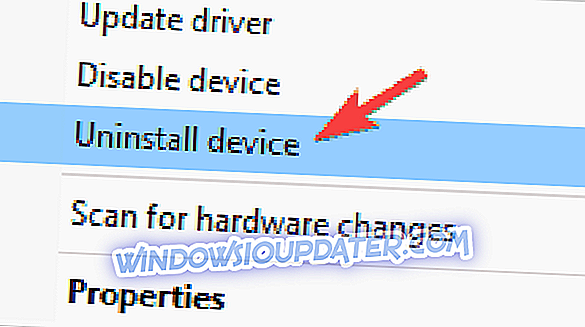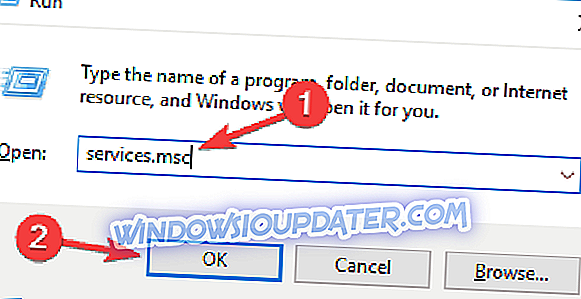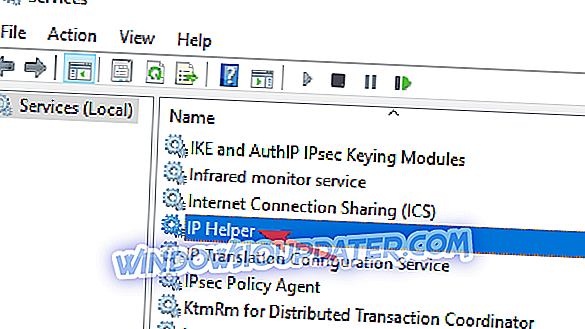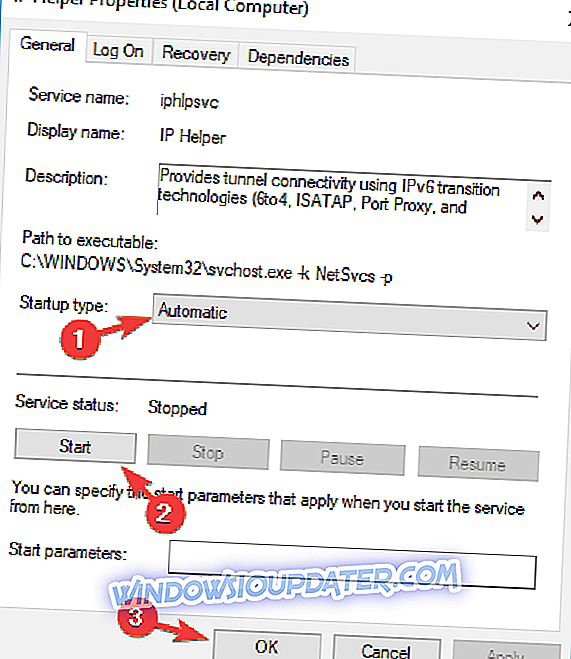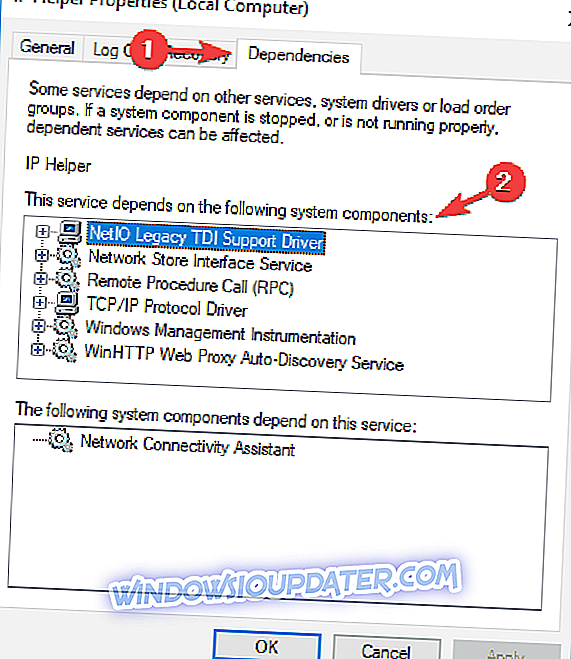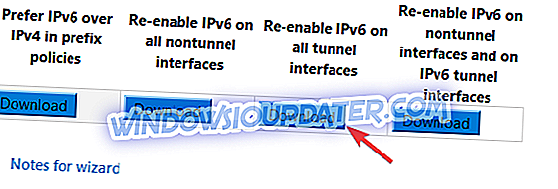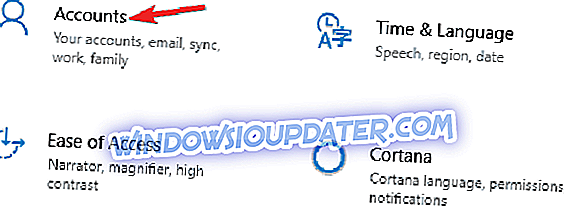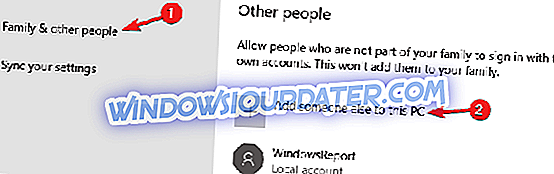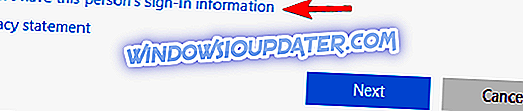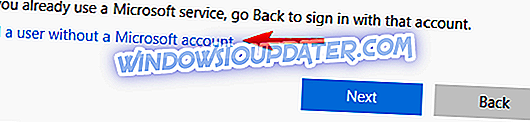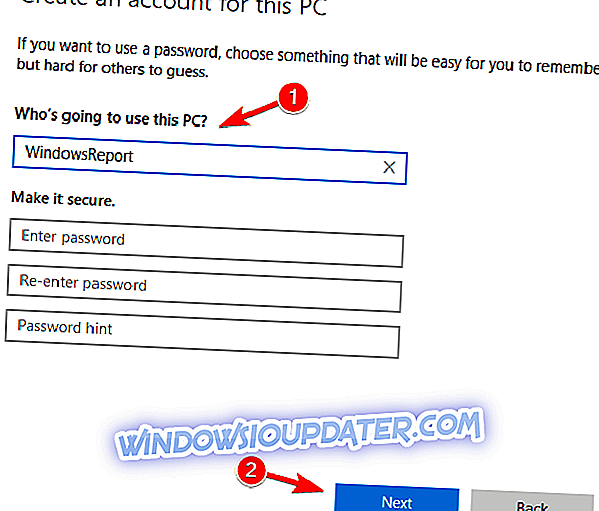Masalah dengan Xbox One serta aplikasi Xbox One untuk Windows 10 membuat orang-orang sangat kesal. Masalahnya terletak pada Teredo, protokol adaptor jaringan yang membantu memfasilitasi koneksi seperti yang digunakan ketika konfigurasi NAT hadir. Jika protokol ini dinonaktifkan atau dihalangi baik secara manual atau oleh perangkat lunak, ini dapat memiliki efek yang merugikan pada sistem.
Hal pertama yang ingin Anda lakukan adalah memastikan koneksi internet Anda berfungsi dengan baik. Setelah Anda memastikan bahwa ini masalahnya dan masalahnya masih ada, Anda dapat melanjutkan dengan solusi lainnya.
Cara memperbaiki kesalahan Teredo di Xbox One
Teredo yang tidak memenuhi syarat pesan akan mencegah Anda menggunakan aplikasi Xbox pada PC Windows 10 Anda. Ini bisa menjadi masalah besar bagi beberapa pengguna, dan berbicara tentang masalah, berikut adalah beberapa masalah serupa yang dilaporkan oleh pengguna:
- Teredo gagal membuka adaptor terowongan - Ini adalah masalah umum dengan Teredo, dan untuk memperbaikinya, Anda perlu menginstal ulang adaptor Teredo.
- Konektivitas server aplikasi Xbox diblokir - Ini adalah masalah lain yang terkait dengan Teredo, dan jika Anda mengatasinya, periksa apakah Teredo dinonaktifkan di registri Anda.
- Teredo gagal menyelesaikan nama server - Terkadang kesalahan ini dapat muncul karena layanan Anda. Untuk memperbaiki masalah ini, periksa apakah IP Helper dan layanan lainnya sedang berjalan. Jika tidak, aktifkan dan masalah akan teratasi.
- Klien kesalahan teredo berada dalam jaringan yang dikelola - Terkadang pesan ini dapat muncul karena masalah dengan nama server. Namun, Anda dapat memperbaiki masalah menggunakan Prompt Perintah.
- Teredo terus memutus hubungan - Ini adalah masalah umum lainnya dengan Teredo. Untuk memperbaikinya, pastikan untuk memeriksa file host Anda, dan perbarui jika perlu.
- Teredo tidak berfungsi, tidak di manajer perangkat - Jika Anda mengalami masalah ini, Anda mungkin dapat memperbaiki masalah hanya dengan mengatur ulang IPv6 pada semua antarmuka terowongan.
Solusi 1 - Instal ulang Teredo
Menurut pengguna, kadang-kadang untuk memperbaiki Teredo tidak dapat memenuhi syarat pesan, Anda perlu menginstal ulang Teredo sepenuhnya. Ini mengharuskan Anda untuk menghentikan layanan Teredo dan menghapus driver Teredo. Ini cukup mudah dilakukan, dan Anda dapat melakukannya dengan mengikuti langkah-langkah ini:
- Tekan Windows Key + X untuk membuka menu Win + X. Pilih Command Prompt (Admin) atau Powershell (Admin) .
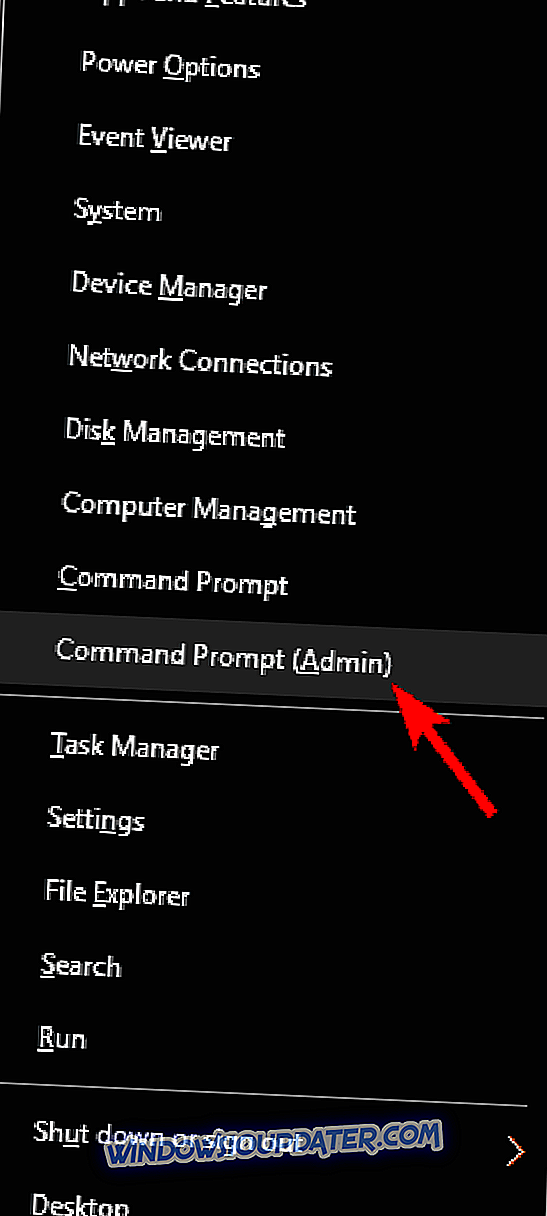
- Sekarang jalankan antarmuka netsh Teredo mengatur perintah menonaktifkan negara .
Setelah menonaktifkan layanan Teredo, Anda harus menghapus drivernya dengan melakukan hal berikut:
- Buka menu Win + X dan pilih Device Manager dari daftar.
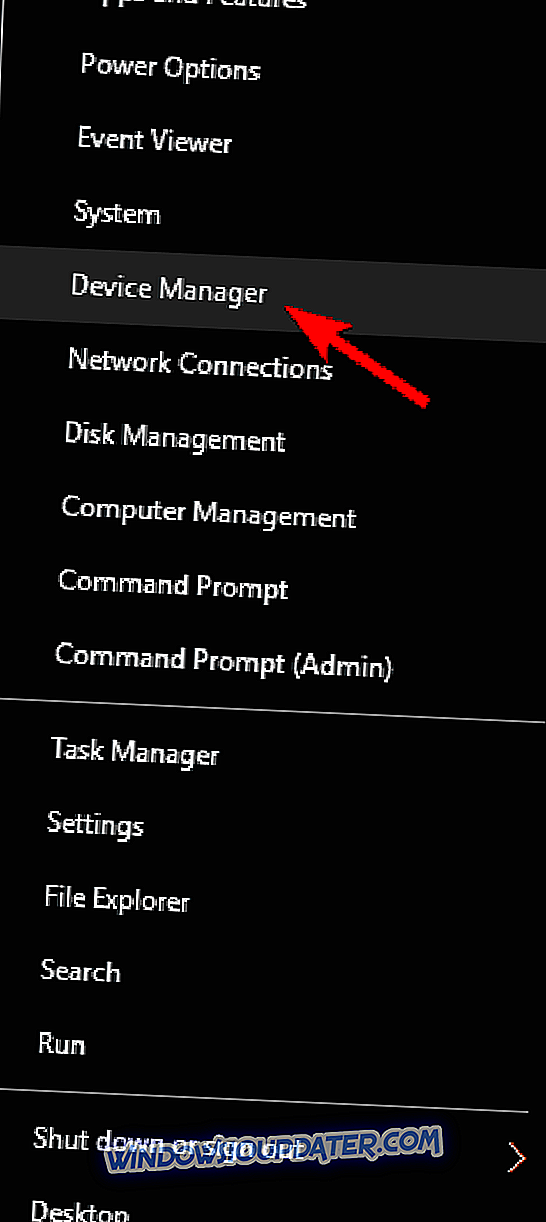
- Ketika Pengelola Perangkat terbuka, buka Lihat dan pilih Tampilkan perangkat yang tersembunyi dari menu.
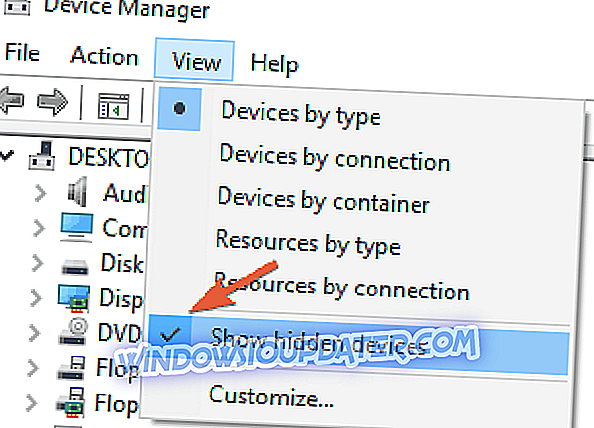
- Temukan Teredo di bagian Network Adapters, klik kanan dan pilih Uninstall device . Ulangi ini untuk semua perangkat Teredo.
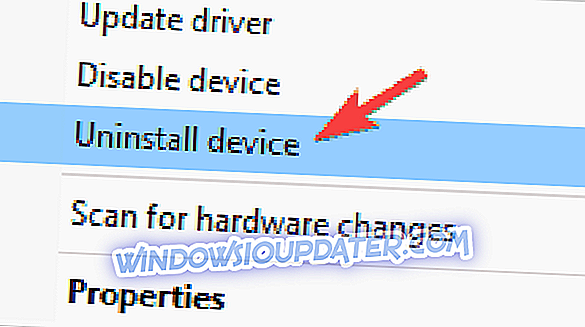
- Copot pemasangan apa pun yang Anda lihat dengan "Teredo" di dalamnya dari menu klik kanan
- Nyalakan kembali PC Anda dan aktifkan kembali Teredo dengan baris ini di Command Prompt (Admin): antarmuka netsh Teredo set state type = default
- Pastikan untuk TIDAK menginstal secara manual adaptor Teredo Tunneling Pseudo-Interface karena dapat menyebabkan masalah karena menginstal ulang secara otomatis
Solusi 2 - Periksa untuk melihat apakah Teredo dinonaktifkan dari Registri
Terkadang Teredo tidak dapat memenuhi syarat kesalahan dapat muncul jika Teredo dinonaktifkan di registri Anda. Ini dapat menyebabkan masalah, tetapi Anda dapat memodifikasi registri Anda dengan mudah dengan melakukan hal berikut:
- Buka Command Prompt (Admin) dan jalankan baris ini untuk memeriksa iphlpsvc : reg query HKLM \ System \ CurrentControlSet \ Services \ iphlpsvc \ Teredo
- Jika Teredo dinonaktifkan, baris ini akan muncul dalam output: DisabledComponents REG_DWORD 0x8e
- Aktifkan kembali Teredo melalui baris Command Prompt ini : reg add HKLM \ System \ CurrentControlSet \ Services \ Tcpip6 \ Parameters / v DisabledComponents / t REG_DWORD / d 0x0
Setelah melakukan itu, periksa apakah masalahnya teratasi.
Solusi 3 - Pastikan IP Helper sedang berjalan
Untuk menggunakan Teredo, Anda harus menjalankan layanan IP Helper. Jika layanan ini dinonaktifkan karena alasan tertentu, Anda akan menemukan Teredo tidak dapat memenuhi syarat kesalahan. Namun, Anda dapat memperbaiki masalah dengan melakukan hal berikut:
- Tekan Windows Key + R dan masukkan services.msc . Sekarang tekan Enter atau klik OK .
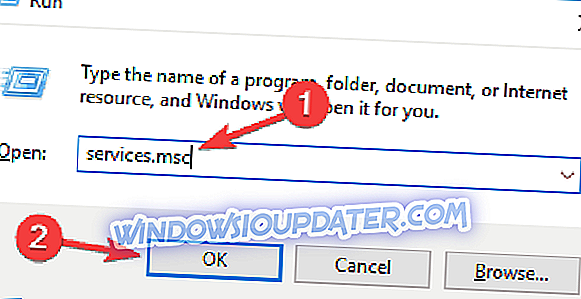
- Ketika jendela Layanan terbuka, cari layanan IP Helper dan klik dua kali untuk membuka propertinya.
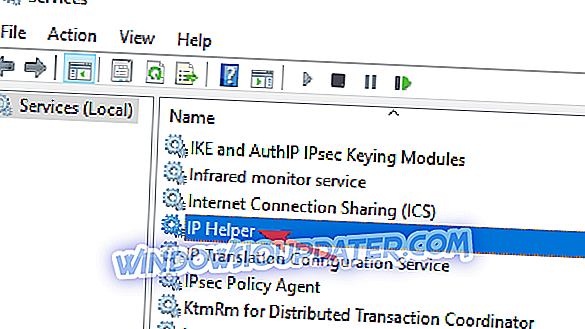
- Setel jenis Startup ke Otomatis dan kemudian klik tombol Mulai untuk memulai layanan. Klik Terapkan dan OK untuk menyimpan perubahan.
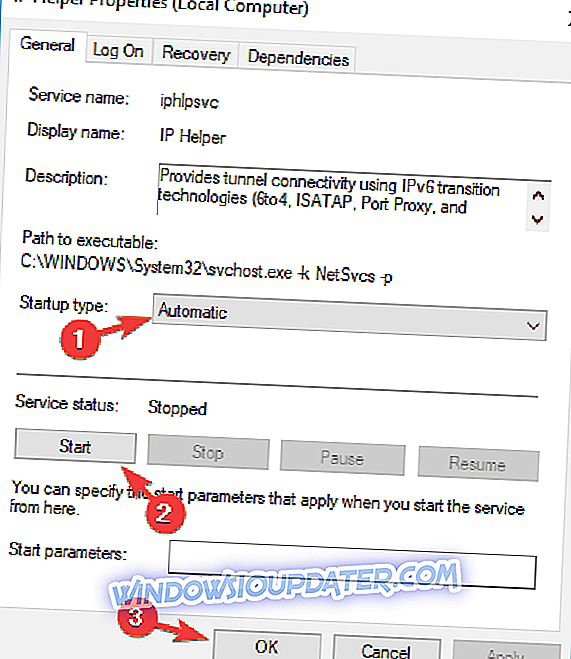
Setelah Anda memulai layanan IP Helper, masalah dengan Teredo harus diselesaikan sepenuhnya.
Beberapa pengguna melaporkan bahwa layanan IP Helper tidak akan mulai karena masalah dengan layanan dependen. Namun, Anda dapat mengatasi masalah ini dengan melakukan hal berikut:
- Buka jendela Layanan dan klik dua kali Pembantu IP untuk membuka propertinya.
- Ketika jendela Properties terbuka, navigasikan ke tab Dependencies . Sekarang lihat di Layanan ini tergantung pada bagian komponen sistem berikut . Buka daftar dan tulis semua layanan. Dalam kebanyakan kasus masalahnya adalah WinHTTP Web Proxy Auto-Discovery Service, jadi pastikan untuk memeriksa layanan ini terlebih dahulu.
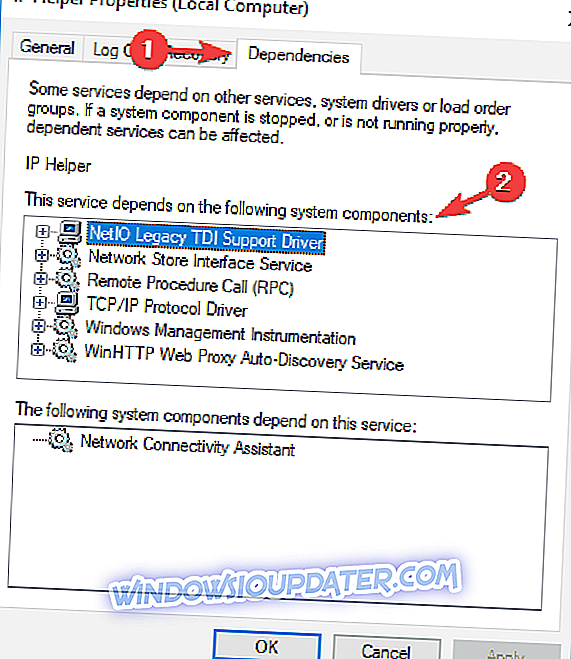
- Sekarang kembali ke jendela Layanan dan pastikan bahwa layanan ini berjalan. Jika tidak, aktifkan.
- Setelah melakukan itu, cobalah untuk memulai layanan IP Helper lagi.
Jika IP Helper sudah berjalan di PC Anda tetapi Anda masih memiliki masalah, cukup restart dan periksa apakah itu memperbaiki masalah.
Beberapa pengguna melaporkan bahwa memulai ulang kedua IP Helper dan WinHTTP Web Proxy services dan menjalankan antarmuka netsh teredo set state type = enterpriseclient perintah memperbaiki masalah untuk mereka, jadi Anda mungkin ingin mencobanya juga.
Solusi 4 - Periksa nilai yang tidak valid pada nama server Teredo
Jika Anda terus mendapatkan Teredo tidak dapat memenuhi syarat kesalahan, Anda mungkin dapat memperbaiki masalah hanya dengan memeriksa nilai nama server. Ini cukup sederhana, dan Anda dapat melakukannya dari Command Prompt dengan mengikuti langkah-langkah ini:
- Parameter yang benar default di Windows 10: win10.ipv6.microsoft.com.
- Periksa parameter yang benar dengan antarmuka baris perintah Prompt netsh Teredo show state
- Jika parameter tidak benar, gunakan baris perintah ini untuk mengembalikannya: antarmuka netsh Teredo set state servername = default
Setelah melakukan perubahan ini, periksa apakah masalah dengan Teredo telah diatasi.
Solusi 5 - Pastikan entri file hosts tidak menyebabkan masalah
Menurut pengguna, terkadang masalah ini dapat muncul jika file host diubah. Anda dapat memeriksa file host Anda dengan melakukan hal berikut:
- Anda dapat memeriksa ini dengan antarmuka baris perintah netsh Teredo show state
- Jika itu menampilkan pesan gagal untuk menyelesaikan nama server, gunakan notepad.exe baris perintah c: \ WINDOWS \ system32 \ drivers \ etc \ hosts
- Gunakan fungsi Edit / Find Notepad untuk mencari win10.ipv6.microsoft.com dan gunakan fitur Find Next sampai Anda menemukan entri lain yang selanjutnya akan Anda hapus.
Banyak pengguna melaporkan akses ditolak pesan saat mengedit file host, dan ini hanya peringatan keamanan. Kami menjelaskan dalam salah satu artikel kami sebelumnya bagaimana cara menghindari masalah ini, jadi pastikan untuk memeriksanya.
Solusi 6 - Periksa apakah Teredo terhalang oleh layanan VPN yang diinstal
Terkadang layanan VPN dapat mengganggu Teredo dan menyebabkan Teredo tidak dapat memenuhi syarat pesan muncul. Untuk memperbaiki masalah, disarankan untuk menonaktifkan dan menghapus adapter VPN dari PC Anda. Untuk melakukannya, ikuti langkah-langkah ini:
- Arahkan ke Tampilkan Perangkat Tersembunyi di bawah Device Manager dan akses Network Adapters
- Copot pemasangan adaptor dengan nama yang mirip dengan TAP-Windows Adapter V9 dan lihat apakah mencopot adaptor VPN mengatasi masalah Teredo .
Setelah Anda menghapus VPN dari PC Anda, periksa apakah masalahnya teratasi. Jika menghapus VPN memecahkan masalah, mungkin ini saat yang tepat untuk mempertimbangkan beralih ke perangkat lunak VPN yang berbeda. CyberGhost VPN (saat ini diskon 77%) akan melindungi privasi Anda, dan itu tidak akan mengganggu sistem Anda dengan cara apa pun, jadi kami sangat menyarankan Anda mencobanya.
Solusi 7 - Aktifkan kembali IPv6 pada semua antarmuka terowongan
Jika Anda mengalami masalah dengan Teredo tidak dapat memenuhi syarat pesan, masalah mungkin terkait dengan IPv6. Terkadang IPv6 dapat dinonaktifkan pada antarmuka terowongan dan itu dapat menyebabkan masalah ini.
Untuk memperbaiki masalah ini, Anda perlu mengunduh file dari Microsoft yang akan mengaktifkan kembali semua antarmuka IPv6. Ini cukup sederhana, dan Anda hanya perlu melakukan hal berikut:
- Buka halaman dukungan Microsoft ini.
- Sekarang cari Aktifkan kembali IPv6 pada semua antarmuka terowongan dan klik Unduh .
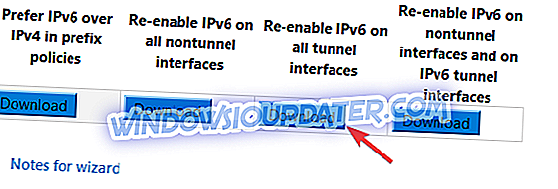
- Setelah Anda mengunduh file, jalankan dan periksa apakah itu menyelesaikan masalah.
Solusi 8 - Buat akun pengguna baru
Terkadang Anda mungkin dapat memperbaiki masalah hanya dengan membuat akun pengguna baru. Ini agak sederhana dan Anda dapat melakukannya dengan mengikuti langkah-langkah ini:
- Tekan Windows Key + I untuk membuka aplikasi Pengaturan .
- Ketika aplikasi Pengaturan terbuka, navigasikan ke bagian Akun .
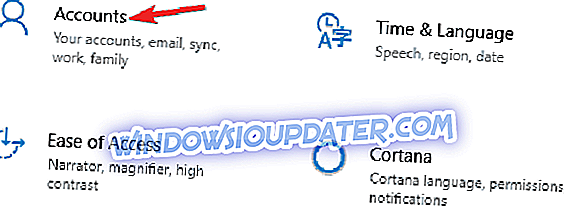
- Di panel kiri, navigasikan ke Keluarga & orang lain . Di panel kanan, klik Tambahkan orang lain di PC ini .
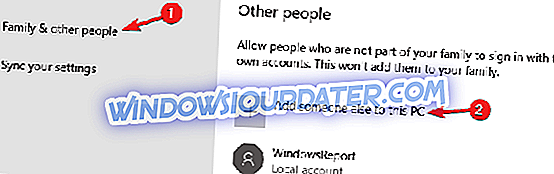
- Pilih Saya tidak punya informasi masuk orang ini .
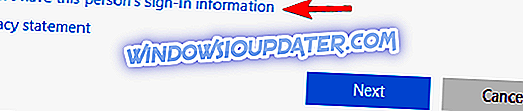
- Pilih Tambahkan pengguna tanpa akun Microsoft .
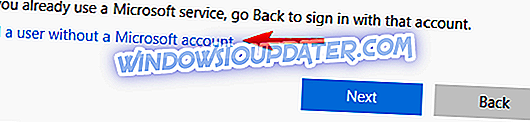
- Masukkan nama pengguna yang diinginkan dan klik Berikutnya .
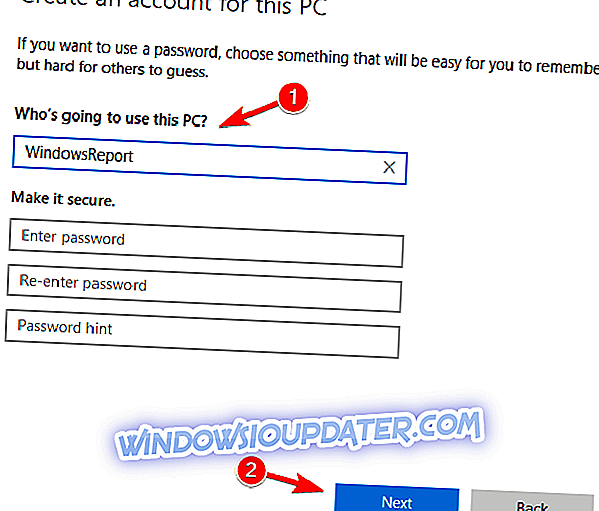
Setelah membuat akun baru, alihkan ke sana dan periksa apakah itu menyelesaikan masalah Anda. Jika masalah ini teratasi, Anda mungkin ingin mempertimbangkan untuk memindahkan file pribadi Anda ke akun baru dan menggunakan akun baru alih-alih yang lama.
Teredo tidak dapat mengkualifikasi pesan dapat menyebabkan masalah pada PC Anda, tetapi kami berharap Anda berhasil menyelesaikannya menggunakan salah satu solusi kami.